 5٬284 مشاهدة
5٬284 مشاهدة
كيفية حظر رسائل البريد في الأوتلوك لتفادي استقبال رسائل البريد غير المرغوب فيها
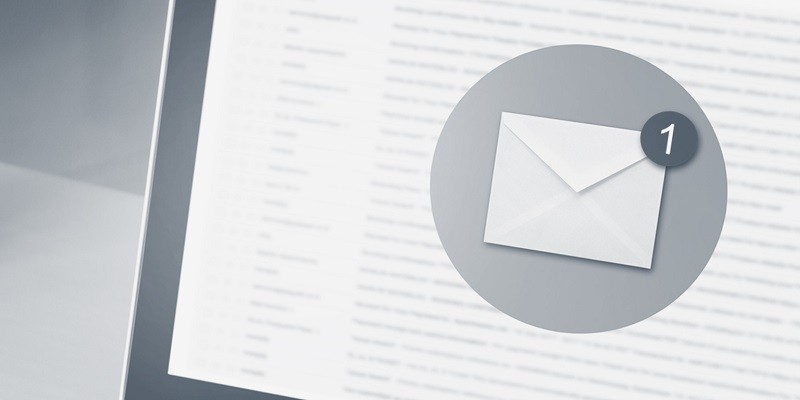
-
 خالد عاصم
خالد عاصم
محرر متخصص في الملفات التقنية بمختلف فروعها وأقسامها، عملت في الكتابة التقنية منذ عام 2014 في العديد من المواقع المصرية والعربية لأكتب عن الكمبيوتر والهواتف الذكية وأنظمة التشغيل والأجهزة الإلكترونية والملفات التقنية المتخصصة
كاتب ذهبي له اكثر من 500+ مقال
جميعنا يعاني بين الحين والآخر من رسائل البردي الإلكتروني المزعجة، سواء تلك التي قد تأتي نتيجة اشتراك قديم في مجموعة رسائل بريدية لا يكفي إلغاء الاشتراك فيها للتوقف عن تلقي رسائلها، أو تلك التي قد تصلنا يوميًا من متاجر زرناها وقمنا بتسجيل حساب بريدنا فيها بالصدفة لغرض ما، أو حتى تلك التي قد تصل من أحد معارفنا المستمرين في إرسال رسائل لا أهمية لها، فإن كنت ممن يعانون من هذه الرسائل وتعتمد على تطبيق Outlook في التعامل مع رسائل البريد، فأنت محظوظ حيث أن حظر رسائل البريد في الاوتلوك متاح وسهل ولا يحتاج إلى لاتباع خطوات بسيطة.
فيما يلي من سطور هذا المقال سنتعرف على كيفية حظر رسائل البريد في الاوتلوك Microsoft Outlook لتتمكن من تفادي استقبال رسائل البريد الإلكتروني غير المرغوب فيها.
الدليل الكامل لكيفية حجب المواقع على ويندوز 10 لحماية أطفالنا وتوفير بيئة آمنة لهم
خطوات حظر رسائل البريد في الاوتلوك
- قم بفتح موقع Microsoft Outlook من على أي متصفح على الكمبيوتر وقم بإدخال بياناتك المسجلة على الموقع في حالة عدم فتح حسابك مباشرة
- قم بالضغط على رسالة بريد واردة من المرسل الذي ترغب في حجب رسائله
- قم بالضغط على السهم بجوار كلمة Junk
- من القائمة المنسدلة قم بالضغط على Block
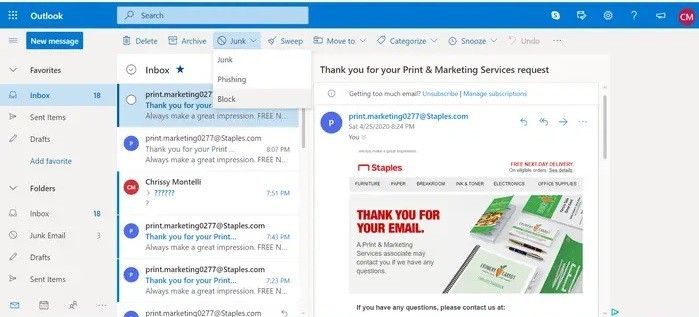
- في الرسالة التي ستظهر بعد ذلك والتي تطلب منك التأكيد على حظر الرسائل من هذا المُرسل قم بالضغط على OK
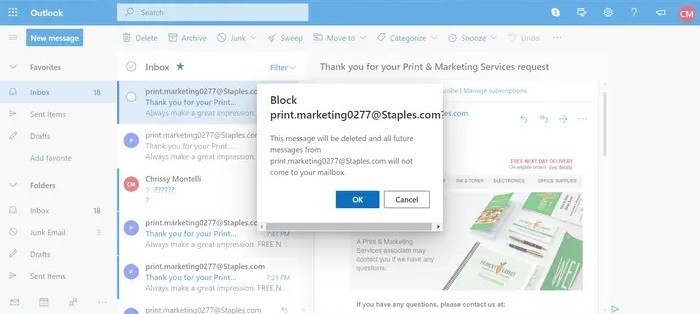
في حالة رغبتك في إعادة استقبال الرسائل من خلال هذا المرسل ذاته بعد ذلك، فيمكنك هذا من خلال إزالة عنوان البريد الإلكتروني الخاص به من قائمة الحظر في إعدادات حسابك من خلال الخطوات التالية:
- في موقع اوتلوك قم بالضغط على أيقونة الترس الخاصة بفتح الإعدادات والتي تقع أعلى يمين الصفحة
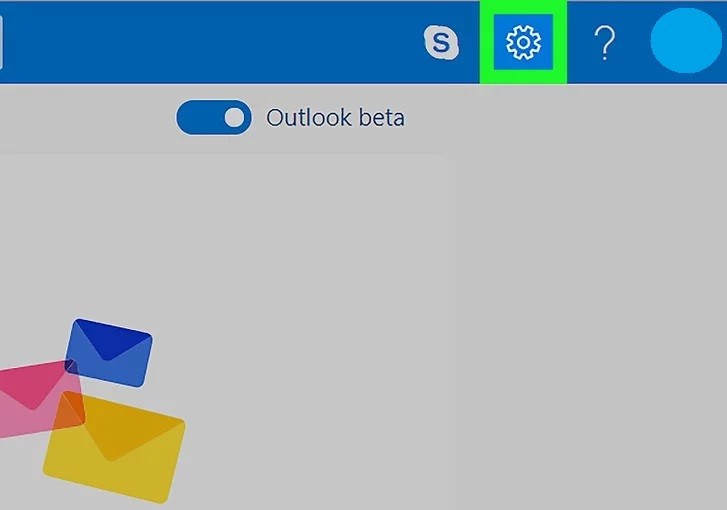
- من القائمة المنسدلة التي ستظهر قم بالتمرير لأسفل حتى يظهر زر View full settings قم بالضغط عليه لفتح نفاذة منبثقة جديدة
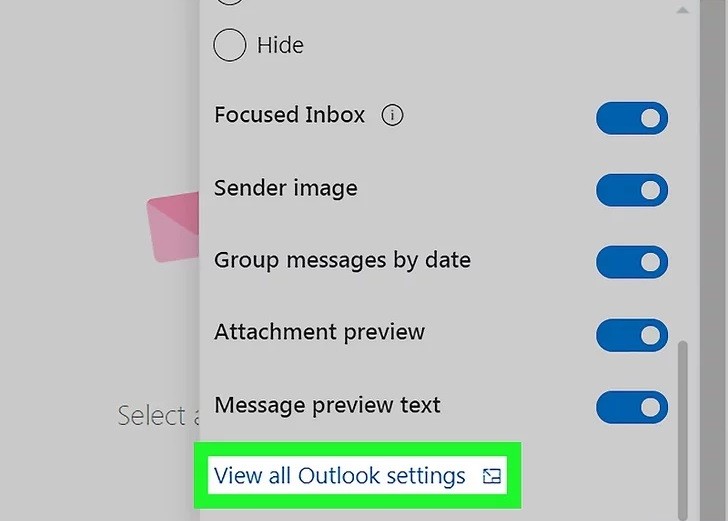
- من على يسار الشاشة قم بالضغط على Mail
- من القائمة على اليمين قم بالضغط على خيار Junk Mail
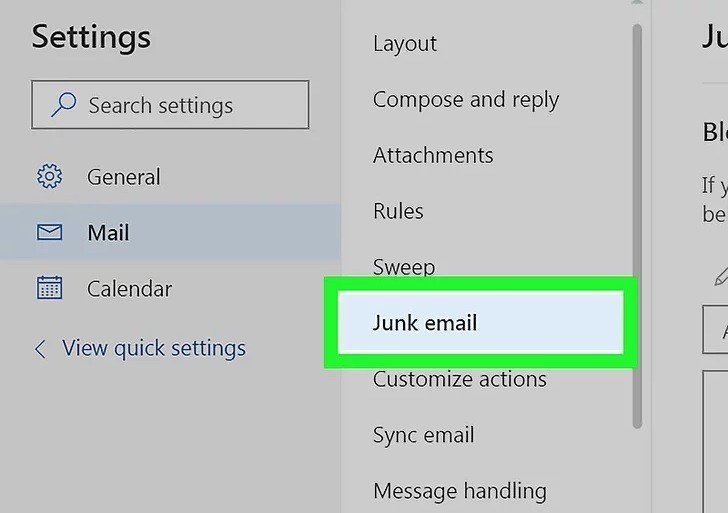
- في الصفحة التي ستظهر يمكنك حظر جهة اتصال من خلال إدخال عنوان البريد الإلكتروني في الصندوق أسفل Blocked senders ثم الضغط على زر Add، كما يمكنك استعادة إمكانية استقبال الرسائل من عنوان قمت بحظره سابقًا من خلال الضغط على أيقونة صندوق القمامة بجوار عنوان البريد الإلكتروني الذي ترغب في فك الحظر عنه مرة أخرى
خطوات حظر جهة اتصال بعينها
- قم بفتح موقع Outlook وتأكد من أن حسابك مفتوح أو قم بإدخال بيانات حسابك للدخول
- تأكد من استخدام للإصدار التجريبي من الخدمة في حالة ما لم تكن قد قمت بالفعل بفتح هذه الخاصية، وللتأكد ستجد زر تحويل باللون الأزرق أعلى يمين الصفحة، وفي حالة ما إن الزر باللون الرمادي قم بالضغط عليه وانتظر حتى يتم غعادة تحميل الصفحة
- أنقر على أيقونة جهات الاتصال وهي على هيئة مجسم لشخص وتقع أسفل يسار الصفحة
- مرر في القائمة التي ستظهر حتى تصل إلى جهة الاتصال التي ترغب في حظرها وحجب الرسائل منها وقم بالضغط بضغطة واخدة بزر الماوس الأيسر عليها
- قم بالضغط على زر Delete أعلى الصفحة ومن الرسالة المنبثقة التي ستظهر قم بالضغط على Delete مرة أخرى لتتمكن من حذف جهة الاتصال وهو ما يعني عدم استقبال أي رسائل بريد إلكتروني من هذا العنوان مرة أخرى
- يمكنك استعادة عنوان البريد الإلكتروني واستقبال الرسائل مرة أخرى من خلال اتباع الخطوة الأخيرة ذاتها من خطوات حطر رسائل البريد الاوتلوك التي تناولناها منذ قليل
كيفية تفعيل واستخدام خاصيتي Smart Replay وSmart Compose في بريد جوجل
في مقالات مقبلة سنتعرف على كيفية حظر جهات الاتصال أو حظر رسائل بريد إلكتروني مختلف بعينها من خلال مختلف تطبيقات وخدمات البريد الإلكتروني الشهيرة، فإلى لقاء مع تلك المقالات.
الكاتب
-
 خالد عاصم
خالد عاصم
محرر متخصص في الملفات التقنية بمختلف فروعها وأقسامها، عملت في الكتابة التقنية منذ عام 2014 في العديد من المواقع المصرية والعربية لأكتب عن الكمبيوتر والهواتف الذكية وأنظمة التشغيل والأجهزة الإلكترونية والملفات التقنية المتخصصة
كاتب ذهبي له اكثر من 500+ مقال
ما هو انطباعك؟











